همان طور که می دانید وردپرس یک سیستم مدیریت محتوا است و در عصر حاضر بسیاری از افراد برای بهبود کسب و کار خود از وردپرس برای راه اندازی یک وب سایت استفاده می کنند. یکی از قابلیت های خوب وردپرس این است که به کاربران خود اجازه می دهد یک نوشته جدید ایجاد کنند و آن را با سایر افراد در دنیای اینترنت به اشتراک بگذارند. در واقع شما در یک وب سایت وردپرسی برای ایجاد محتوا های مفید نیازمند افرادی هستید که به عنوان نویسنده برای وبلاگ وب سایت شما مطالب جدید بنویسند. گاهی اوقات شما ممکن است بخواهید یک نام کاربری را که مربوط به یکی از نویسنده ها در وب سایت شما می باشد را تغییر دهید و آن را با یک نام کاربری جدید جایگزین نمایید یا اینکه ممکن است قصد حذف کردن یک نویسنده را در وب سایت خود داشته باشید، که خوشبختانه وردپرس به دلیل داشتن یک سیستم قوی در مدیریت محتوا این قابلیت را برای کاربران خود ارائه کرده است بنابراین به راحتی می توانید برای تغییر نام نویسنده در وردپرس یا انجام کار های دیگر اقدام کنید.
در این مقاله قصد داریم به آموزش تغییر نام نویسنده در وردپرس بپردازیم تا با استفاده از این آموزش به راحتی بتوانید نام نویسنده هایی که به صورت اشتباه وارد شده اند یا از نظر املایی مشکل دارند را تغییر بدهید، پس تا انتهای این مقاله با ما همراه باشید.
نقش نویسنده در وردپرس
به طور کلی وردپرس یک سیستم مدیریت محتوا است که دارای یک ساختار بسیار خوب برای ایجاد یک وب سایت می باشد که با استفاده از آن می توانید برای خود یک وبلاگ ایجاد کنید. سیستم مدیریت محتوای وردپرس امکانات بسیار خوبی را به کاربران خود می دهد که یکی از این دسترسی ها وبلاگدهی است، این امکان یکی از مهم ترین و اصلی ترین اهداف وردپرس است که وردپرس در ابتدا کار خود را با آن شروع کرده است. اما اگر بخواهیم بگوییم تغییر نام نویسنده در وردپرس به چه صورت انجام می شود باید ابتدا با دو ماهیت اصلی به عنوان نوشته و نویسنده ها در وردپرس آشنا شویم.
به طور کلی یکی از مهم ترین بخش های هر وب سایت وردپرسی بخش وبلاگ یا همان پست می باشد و در وردپرس های فارسی به نام نوشته ها شناخته می شود و حتی ممکن است در برخی از قالب های وردپرس به نام وبلاگ به کاربران نمایش داده بشود. در سیستم مدیریت محتوای وردپرس هر نوشته و مقاله ای را به هر صورت که درج نمایید به همان شکل در وبلاگ وب سایت وردپرسی شما منتشر خواهد شد.
بخش وبلاگ در وردپرس این امکان را به شما می دهد که هر محتوایی اعم از محتوای تصویری، متنی و ویدئویی را در وبلاگ خود درج نمایید و در واقع نوشته ای می باشد که به سایر نوشته های شما اضافه می شود.
کاربران و نویسنده ها می توانند در پنل کاربری خود در پیشخوان وردپرس بر روی نوشته ها کلیک کنند و به تمامی نوشته هایی که تاکنون ایجاد کرده اند دسترسی داشته باشند.
اگر بخواهیم در رابطه با کاربران صحبت کنیم باید بگوییم که کاربران هم دارای نقش های متفاوتی در وردپرس می باشند و اگر کاربری در سیستم مدیریت محتوا وردپرس دارای یک نقش بالاتر از سطح مشترک باشد می تواند نوشته هایی را ایجاد کند و برای خود یک مقاله در وبلاگ وردپرس درج نماید، همچنین وردپرس این قابلیت را به شما داده است که بتوانید امکان انتشار نوشته ها را از نویسنده ها بگیرید. در واقع امکان ایجاد یک نوشته جدید در وردپرس یکی از پایه ای ترین موارد است.
اما گاهی اوقات پیش می آید که شما به عنوان مدیر اصلی وب سایت تصمیم می گیرید که نام نویسنده هایی که در وبلاگ شما فعالیت می کنند را تغییر بدهید که برای انجام این کار روش هایی زیادی وجود دارد که با استفاده از آنها می توانید برای تغییر نام نویسنده در وردپرس اقدام کنید و تغییرات مورد نظر خود را بر روی نام کاربری آنها اعمال کنید. در ادامه این مقاله به آموزش تغییر نام نویسنده در وردپرس خواهیم پرداخت.
در واقع با استفاده از سیستم تولید محتوای وردپرس می توانید نقش های مختلفی را به کاربران وب سایت خود بدهید که هر یک از این نقش ها دارای دسترسی ها و اختیارات متفاوتی در پیشخوان وردپرس هستند. اما شاید تا بحال این سوال که نقش نویسنده در وردپرس چیست هم برای شما پیش آمده باشد که در پاسخ به این سوال باید گفت که نویسنده نقشی است که هم مانند سایر نقش ها از قبل باید به کاربر داده شود، کاربری که دارای نقش نویسنده است می تواند مقالات خود را در بخش نوشته ها بنویسد، نوشته ها را ویرایش کند، فایل های خود را درون کتابخانه وب سایت آپلود نماید، محتوا های متنی، تصویری و ویدئویی را اضافه کند و در نهایت بر روی وب سایت منتشر نماید.
همچنین برای کاربری که دارای دسترسی نویسنده است این قابلیت که بتواند رمز عبور خود را تغییر بدهد فراهم است اما این قابلیت که کاربر بتواند از درون حساب کاربری خود برای تغییر نام نویسنده در وردپرس اقدام کند و نام خود را تغییر بدهد وجود ندارد.
همچنین کاربرانی که دارای نقش نویسنده هستند دارای یک پروفایل می باشند که می توانند برای خود یک تصویر اضافه نمایند و اطلاعاتی مختصر درباره خودشان بنویسند. نکته جالب دیگری که در رابطه با نویسندگان وجود دارد این است که شما می توانید پروفایل نویسنده های وب سایت خود را به صورت ردیفی نمایش دهید تا سایر کاربران هم با نویسنده ها آشنا شوند.
علاوه بر امکاناتی که بیان کردیم شما امکانی دیگر هم در تنظیمات وردپرس دارید که با استفاده از آن می توانید عکس پروفایل نویسنده را به همه مقاله هایی که نوشته است لینک بدهید تا کاربران با کلیک بر روی تصویر هر نویسنده تمام مطالبی که مربوط به او هست را مشاهده کنند در واقع کاربران می توانند همه محتوا های آرشیو آن نویسنده را مشاهده کنند.
آموزش تغییر نام نویسنده در وردپرس
گاهی اوقات ممکن است شما پس از اینکه به برخی از کاربران خود نقش نویسنده را دادید بخواهید برای تغییر نام نویسنده در وردپرس اقدام کنید و یا اینکه یک نویسنده را از داخل وب سایت خود حذف کنید و محتوا های ایجاد شده توسط آن را به نام یک نویسنده دیگر انتقال بدهید، که خوشبختانه وردپرس برای انجام این اقدام یک بخش را در اختیاران کاربران خود گذاشته است که با استفاده از آن می توانند بدون از دست رفتن اطلاعاتی که توسط نویسنده ایجاد شده است نام آن را تغییر بدهند.
در واقع با انجام این کار نوشته های نویسنده قبلی در اختیار نویسنده جدید قرار می گیرند یا اینکه با استفاده از قابلیت تغییر نام نویسنده می توانید نام نویسنده های وب سایت خود را تغییر دهید.
بنابراین نوبت آن رسیده است که به بررسی آموزش تغییر نام نویسنده در وردپرس بپردازیم و بگوییم که باید چه مراحلی را انجام دهید. اما شاید عبارت تغییر نام نویسنده در وردپرس یک حرف دو پهلو باشد که هر شخص از آن برداشت متفاوتی داشته باشد، یکی از برداشت هایی که درمورد آن می شود این است که به صورت کامل نام نویسنده را عوض کرده و در زمان نمایش نوشته به جای نام نویسنده عبارت دیگری نمایش داده شود اما برداشت دیگری که در رابطه با این موضوع وجود دارد این است که فقط تغییر نام نویسنده در وردپرس به صورتی انجام شود که اگر فقط نام کوچک قابل نمایش بوده فامیلی هم به آن اضافه شود.
به طور کلی در رابطه با اینکه تغییر نام نویسنده در وردپرس به صورت کامل و جایگزین کردن یک نام جدید بجای نام قبلی چگونه انجام می شود باید گفت که یک کار بسیار ساده و کوتاه است و قرار نیست هیچ اتفاق خاصی رخ بدهد. اما ممکن است روش های انجام این کار با توجه به تعداد مقاله هایی که می خواهید نام نویسنده را تغییر بدهید متفاوت باشد و اگر بخواهید این کار را به صورت جداگانه بر روی هر مقاله انجام دهید بسیار وقت گیر است اما نیازی به نگرانی نیست چون روش های دیگری هم وجود دارد که با کمک آنها می توانید به راحتی و فقط با چند کلیک ساده این کار را انجام دهید.
روش های مختلف برای تغییر نام نویسنده در وردپرس عبارتند از موارد زیر:
تغییر نام نویسنده در وردپرس در همه نوشته ها
برای اینکه بتوانید تغییر نام نویسنده در وردپرس را بر روی همه نوشته هایی که نویسنده دارد انجام بدهید و تمامی نوشته های آن را به نویسنده دیگری انتقال بدهید این است که به پیشخوان وردپرس و سپس بخش کاربران مراجعه کنید. برای انجام این کار باید بر روی کاربران کلیک کنید تا همه کاربران برای شما نمایش داده شوند مثل تصویری که در زیر مشاهده می کنید:
در این قسمت شما باید کاربری را که قصد دارید نام آن را تغییر بدهید انتخاب نمایید و ماوس خود را بر روی نام آن نگه دارید و از بین گزینه هایی که به شما نمایش داده می شود پاک کردن را انتخاب نمایید. با انجام این کار برای شما یک صفحه جدید هم مانند تصویر زیر باز خواهد شد که در این صفحه شرایط حذف کاربر از شما سوال پرسیده خواهد شد.
همان طور که در تصویر بالا مشاهده می کنید در این بخش از شما سوال خواهد شد که قصد انجام چه کاری را با مطالب این نویسنده که در وب سایت شما است دارید و می خواهید نوشته های آن را به چه کاربری انتقال بدهید، که می توانید پس از انتخاب کردن نام کاربر گزینه حذف شود را بزنید تا همه نوشته های نویسنده قبلی به نویسنده جدید انتقال داده شود.
اما اگر قصد دارید بدون اینکه نویسنده قبلی را حذف کنید کار تغییر نام نویسنده در وردپرس را انجام بدهید باید از روش های دیگر استفاده کنید که در ادامه آنها را برای شما توضیح داده ایم.
تغییر نام نویسنده در وردپرس بدون حذف شدن کاربر
برای آن که بتوانید تغییر نام نویسنده در وردپرس را بدون حذف شدن کاربر قبلی انجام دهید دیگر نیازی نیست که بخش کاربران در پیشخوان وردپرس مراجعه کنید بلکه برای انجام این کار باید بر روی همه نوشته ها در پیشخوان کلیک نمایید که این گزینه در قسمت بالایی پنل قرار گرفته است و از طریق آن می توانید به فهرست همه مطلب هایی که در وبلاگ وب سایت شما منتشر شده است دسترسی داشته باشید.
همان طور که در تصویر بالا مشاهده می کنید اطلاعات مختلفی از نوشته های وبلاگ در اختیار شما قرار خواهد گرفت که یکی از این موارد نام نویسنده می باشد. بنابراین برای آن که بتوانید تغییر نام نویسنده در وردپرس را انجام دهید باید ابتدا بر روی نام نویسنده ای که قصد دارید مقاله های آن را تغییر دهید کلیک کنید تا همه مقاله هایی که مربوط به آن نویسنده است برای شما نمایش داده شود و سپس بر روی گزینه انتخاب همه کلیک کنید و از بخش منوی کار های دسته جمعی گزینه ویرایش را مانند تصویر زیر انتخاب نمایید.
پس از اینکه از منوی کار های دسته جمعی گزینه ویرایش را انتخاب کردید، گزینه اجرا را بزنید تا صفحه جدیدی هم مانند تصویر زیر برای شما باز شود. در این صفحه گزینه هایی برای ویرایش دسته جمعی در مورد همه مقاله ها برای شما نمایش داده خواهد شد که می توانید دسته بندی را هم در درون آنها پیدا کنید و هر شخصی را که می خواهید به عنوان نویسنده برای آنها انتخاب کنید و در نهایت بر روی گزینه به روز رسانی کلیک نمایید.
همان طور که در تصویر بالا مشاهده می کنید بدون اینکه اکانت نویسنده قبلی را حذف کنیم به راحتی کار تغییر نام نویسنده در وردپرس را با سرعت بالاتری انجام دادیم.
تغییر نام نویسنده در وردپرس در یک یا چند مقاله
برای اینکه بتوانید تغییر نام نویسنده در وردپرس را برای یک یا چند تا مقاله فقط انجام دهید باید به پیشخوان وردپرس سپس نوشته ها مراجعه کنید و نوشته مورد نظر خود را انتخاب نمایید و بر روی گزینه ویرایش سریع کلیک کنید تا پنجره جدیدی هم مانند تصویر زیر برای شما باز شود.
با انجام این کار شما گزینه های ویرایس سریع را در اختیار خواهید داشت که نویسنده هم در بین آنها قرار گرفته و شما به سادگی می توانید آن را انتخاب کنید و با کلیک بر روی گزینه به روز رسانی تغییرات انجام شده را ذخیره کنید.
اگر بخواهید برای چند تا مقاله این کار را انجام دهید لازم است مانند مورد قبلی عمل کنید اما به جای اینکه بر روی نام نویسنده کلیک کنید باید فقط مقالاتی را از صفحه نوشته ها انتخاب کنید، اگر تعداد مقالاتی که به شما نمایش داده می شود بسیار کم است می توانید از طریق تنظیمات صفحه تعداد نمایش مقالات در یک صفحه را افزایش بدهید.
در واقع برای انجام این کار می توانید از گزینه تنظیم صفحه که در بخش بالایی صفحه قرار دارد استفاده کنید مانند تصویر زیر تا گزینه های بیشتری به شما نمایش داده بشود.
همچنین شما می توانید تعداد پیش فرضی را که در بالا مشاهده می کنید را از عدد 20 بر روی عدد دیگری قرار بدهید و با انجام این کار گزینه های بیشتری را در اختیار داشته باشید و پس از انجام این کار می توانید تغییر نام نویسنده در وردپرس را برای چند مقاله در وبلاگ خود انجام دهید.
تغییر نام نویسنده در وردپرس برای نمایش دادن نام
همان طور که در بخش بالا اشاره کردیم این احتمال وجود دارد که شما بخواهید نام یک نویسنده را با نام دیگری جایگزین کنید تا از این پس نام جایگزین شده در نوشته ها نمایش داده بشود بنابراین برای انجام این کار لازم است که اطلاعات کاربری نویسنده را ویرایش کنید و برای انجام این کار نیاز است که به پیشخوان وردپرس و بخش کاربران مراجعه کنید.
همان طور که در تصویر بالا مشاهده می کنید در این بخش می توانید نام نویسنده مورد نظر خود را که می خواهید اطلاعات آن را ویرایش کنید انتخاب نمایید، که در این بخش می توانید اطلاعات مربوط به نویسنده را تغییر بدهید.
سپس در این بخش می توانید نام و نام خانوادگی نویسنده را تغییر بدهید و نوع نمایش آن را که به صورت یک منوی آبشاری برای شما نمایش داده می شود را تغییر بدهید و گزینه به روز رسانی را انتخاب کنید تا از این پس به صورتی که می خواهید برای شما نمایش داده شود.
در بخش بالا به صورت کامل در رابطه با تغییر نام نویسنده روش هایی را برای شما بیان کردیم که با توجه به نیاز خود می توانید از آنها برای ایجاد یک سری از تغییرات در بخش وبلاگ خود استفاده نمایید.
همچنین اگر شما جزو آن دسته از افرادی می باشید که به ظاهر پنل مدیریت خود اهمیت زیادی می دهید و دوست دارید که تغییراتی را در آن ایجاد کنید می توانید آموزش تغییر رنگ پیشخوان وردپرس را در لیست کار های خود قرار بدهید. برای اطلاعات بیشتر در این رابطه می توانید به مقاله تغییر رنگ پیشخوان وردپرس مراجعه نمایید.
نتیجه گیری
در مقاله بالا به صورت کامل در رابطه با اینکه تغییر نام نویسنده در وردپرس چگونه انجام می شود و چه روش هایی برای انجام آن وجود دارد پرداختیم، در واقع برای انجام تغییر نام نویسنده باید به بخش کاربران در پیشخوان وردپرس مراجعه کنید اما برای تنظیمات بیشتر باید به بخش نوشته ها در پیشخوان وردپرس مراجعه کنید و با استفاده از روش هایی که در همین مقاله بیان کردیم تغییرات مورد نیاز خود را اعمال کنید.
گاهی اوقات تغییر نام نویسنده در وردپرس ضروری می باشد چون ممکن است به هر دلیلی نام نویسنده ها دارای مشکلاتی مانند اشتباه های تایپی باشد یا اینکه ممکن است که دیگر نویسنده ای که در حال همکاری با شما است دیگر مایل به ادامه همکاری نباشد که در همچنین شرایطی شما می توانید همه نوشته هایی که توسط آن نویسنده نوشته شده است را به نام یکی دیگر از نویسنده ها انتقال بدهید. به طور کلی در مقاله بالا به صورت کامل درمورد تغییر نام نویسنده برای شما توضیح دادیم که با استفاده از آنها می توانید تغییرات مورد نیاز در وبلاگ وب سایت خو اعمال کنید.

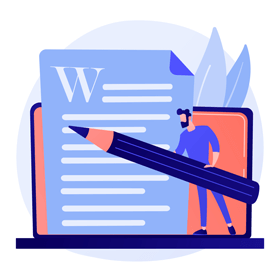
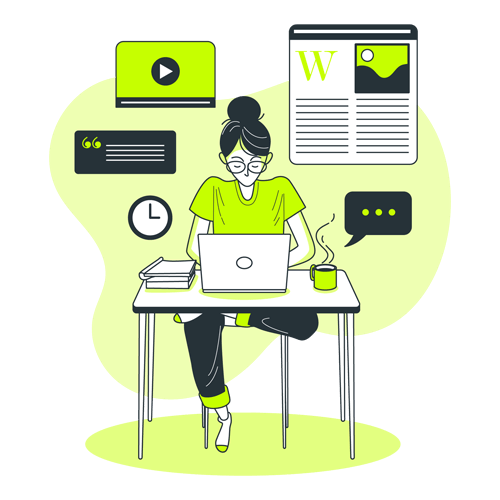
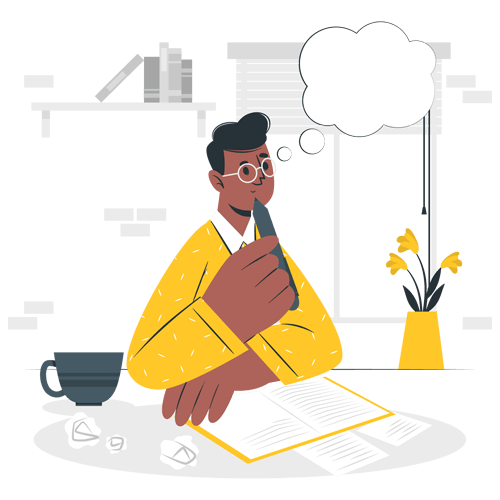
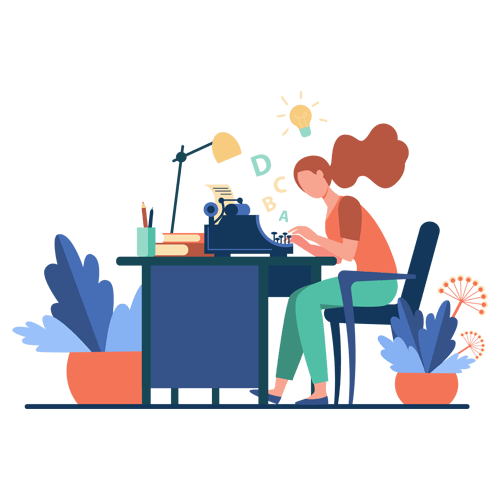
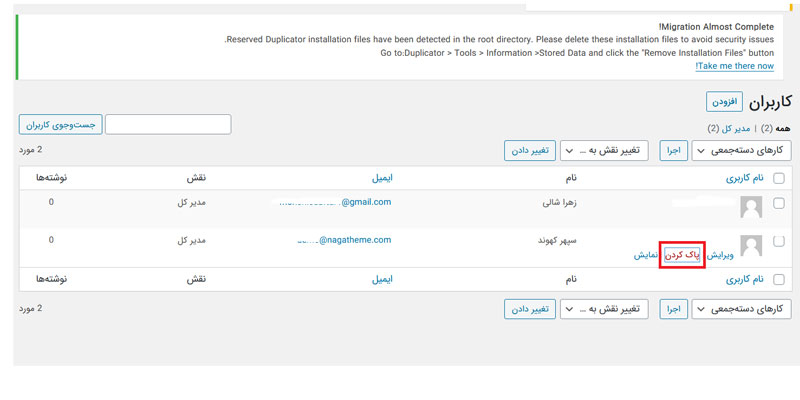
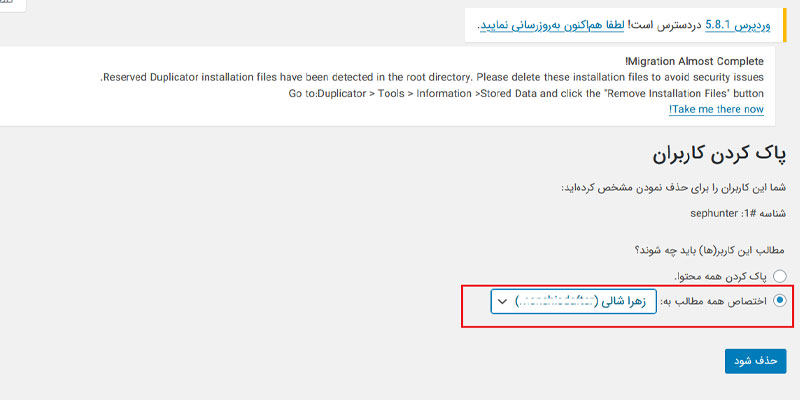
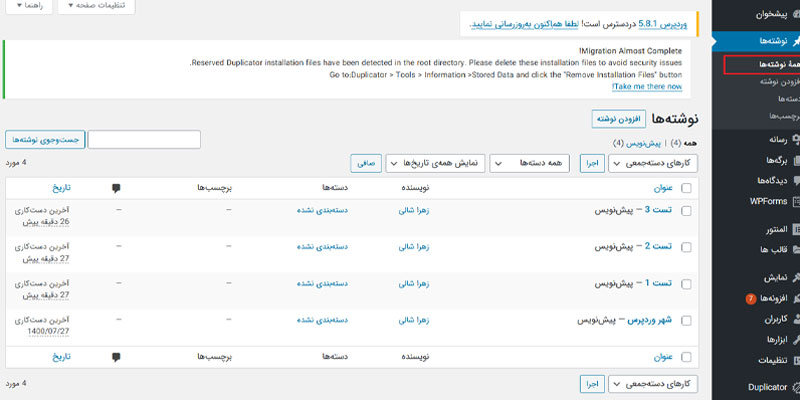
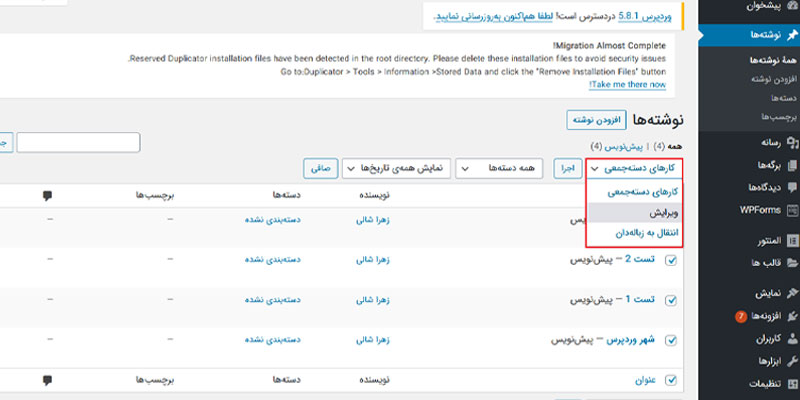
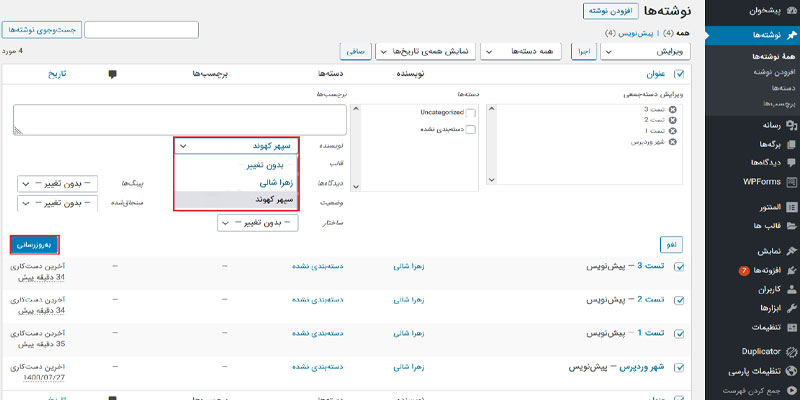
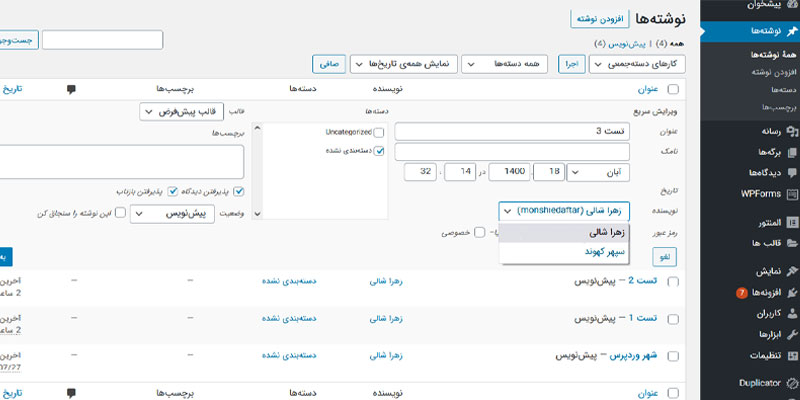
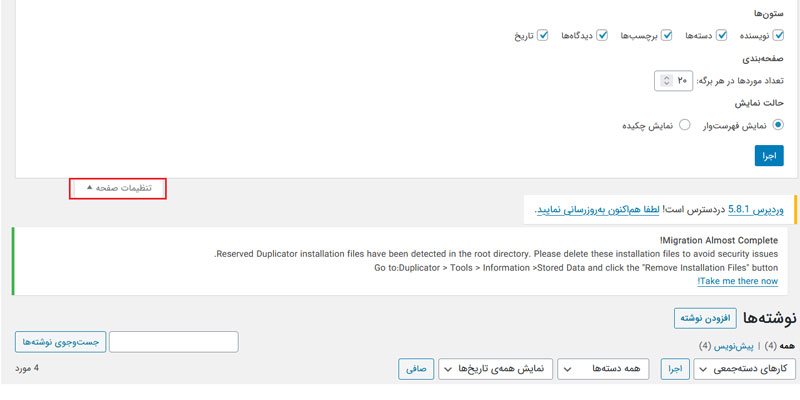
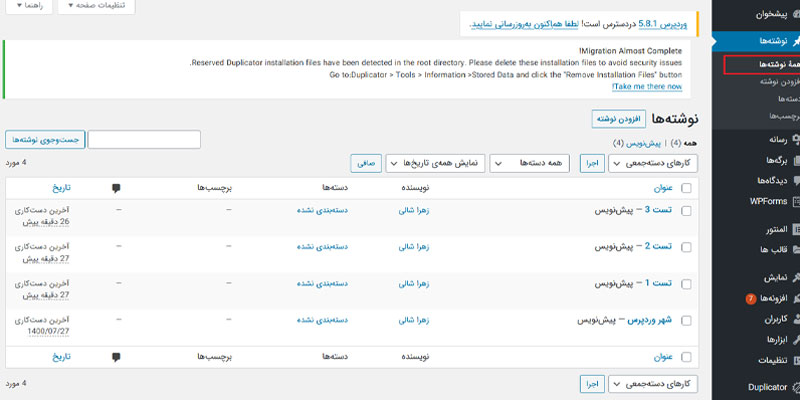




0 پاسخ
امتیاز بینندگان:5 ستاره